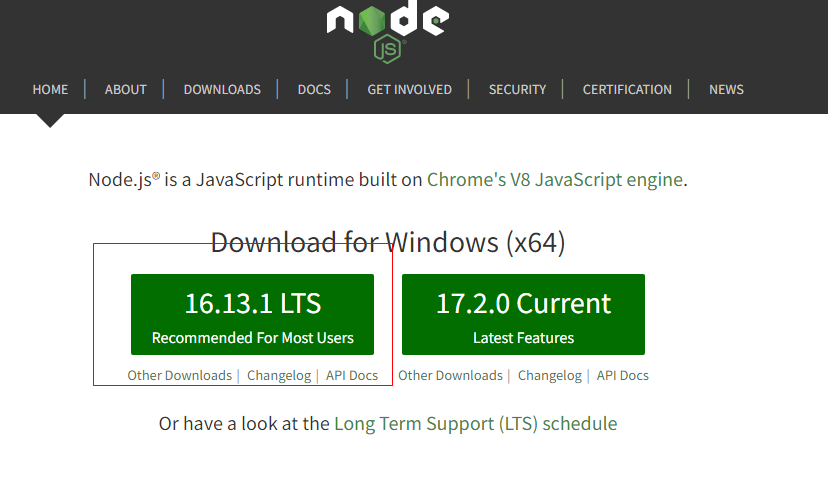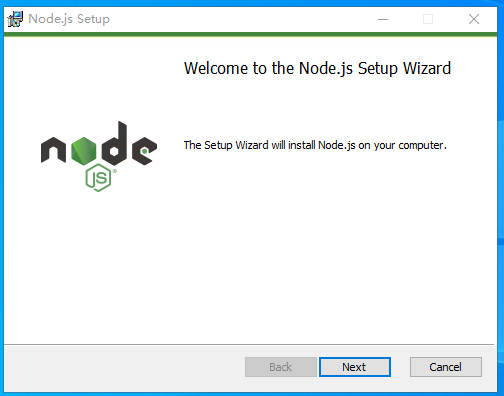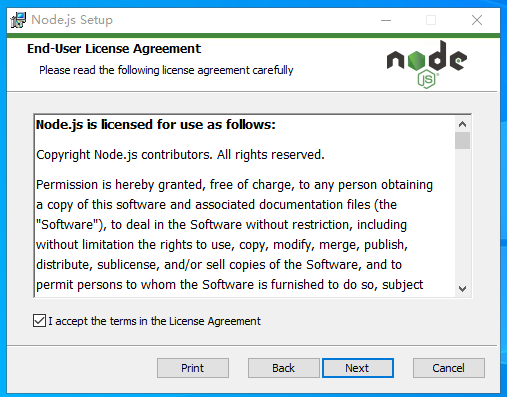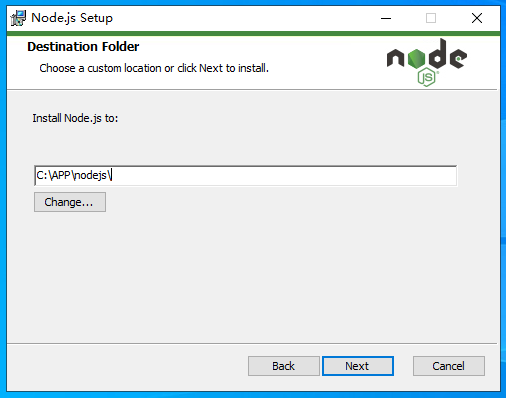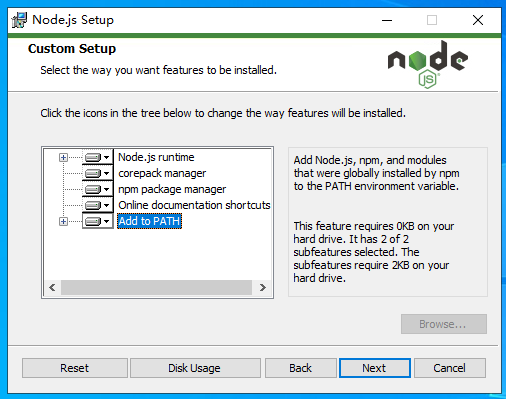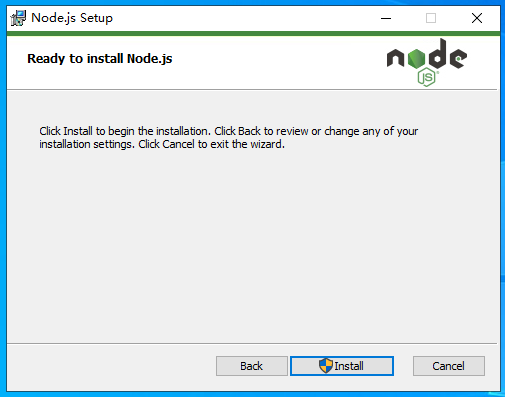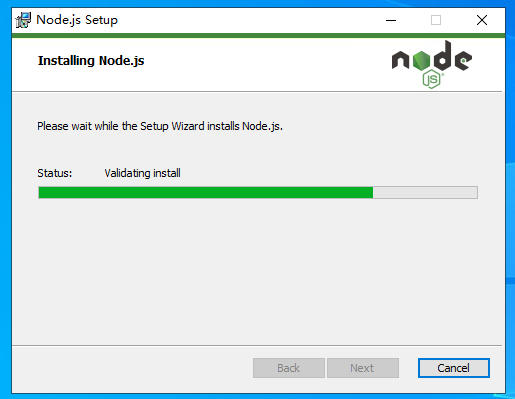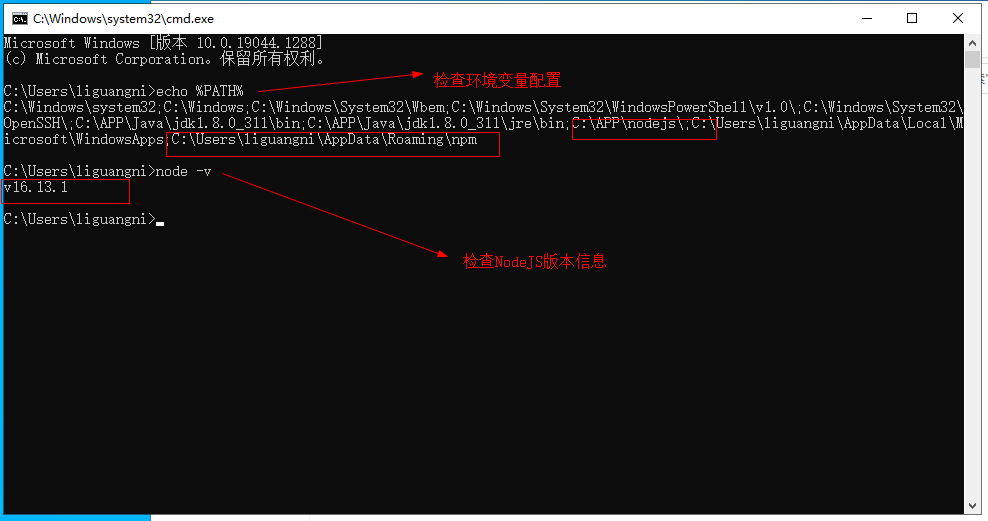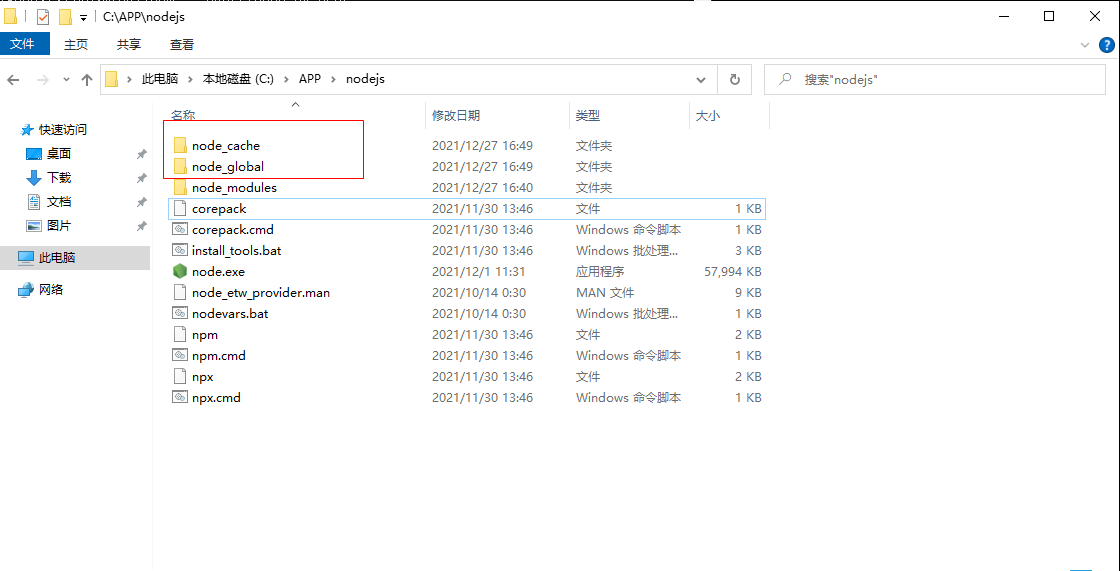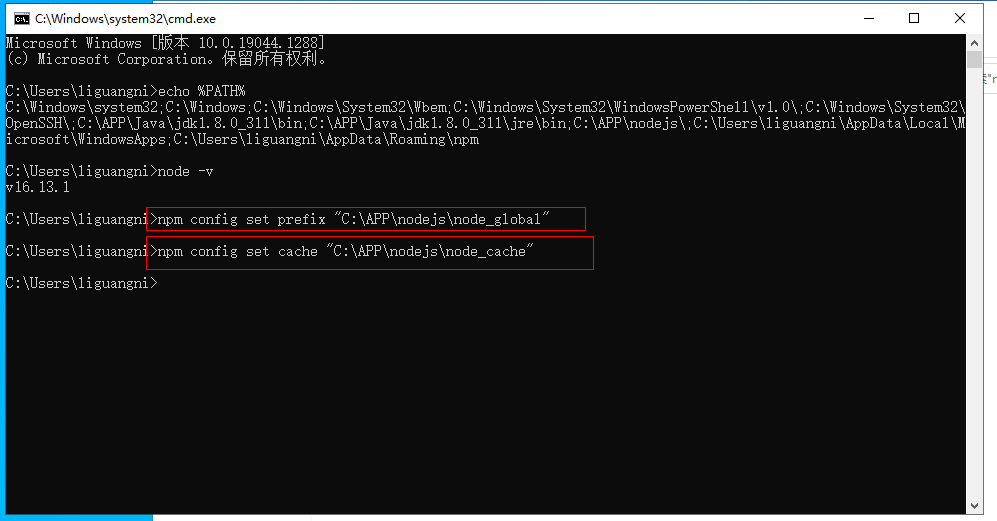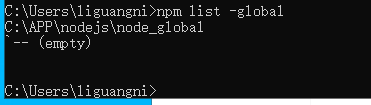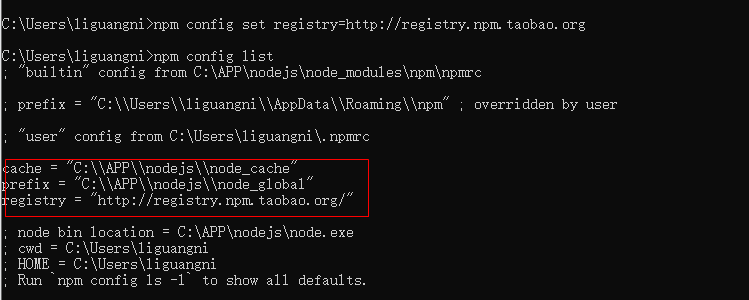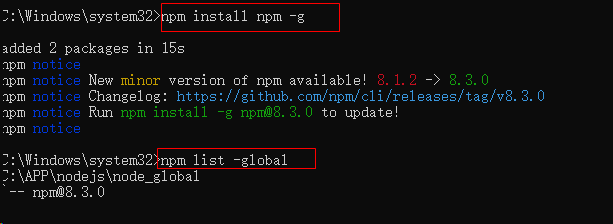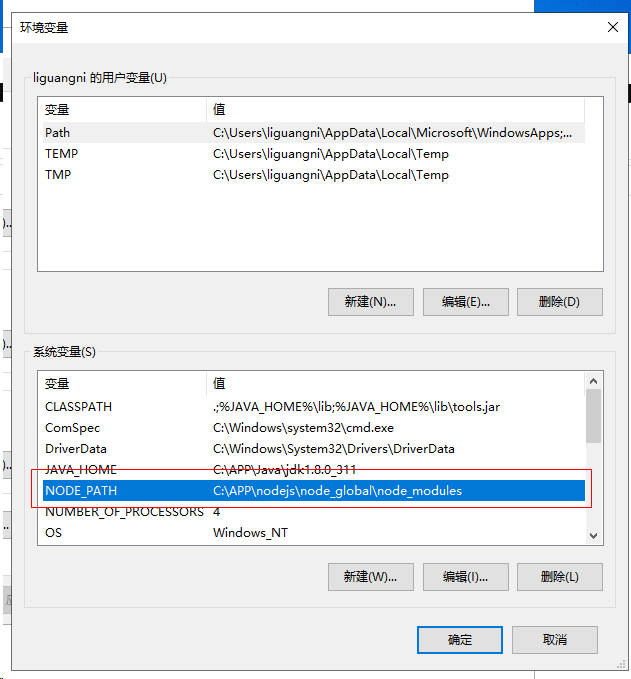| windows环境下NPM / NodeJS的安装配置 | 您所在的位置:网站首页 › win11doh配置 › windows环境下NPM / NodeJS的安装配置 |
windows环境下NPM / NodeJS的安装配置
|
一、下载NodeJS安装包 下载地址:https://nodejs.org/en/,选择对应的版本下载即可。本例以16.13.1 LTS长期服务版本为例进行安装讲解。
打开命令行界面,依次输入命令,查看NodeJS是否安装成功 # 查看环境变量配置信息 echo %PATH% # 查看NodeJS版本信息 node -v
由于NodeJS安装时,会默认在用户文件夹下的AppData/Roaming文件夹下创建两个目录: npm 和 npm-cache(没见到npm-cache是因为没有用过,使用后就会生成缓存目录了)为了方便管理,我们可以修改为自定义的文件夹。 4.1 创建目标文件夹现在NodeJS安装目录下新建两个子目录: mkdir node_cache mkdir node_global
依次执行如下命令,更改目标文件夹配置,注意修改为自己的路径 npm config set prefix "C:\APP\nodejs\node_global" npm config set cache "C:\APP\nodejs\node_cache"
通过上述命令检查修改是否生效 为了提升速度,可以为NodeJS配置自定义的镜像,命令如下: npm config set registry=http://registry.npm.taobao.org 5.2 检查配置信息配置完成后,输入如下命令,我们检查所有的配置信息 npm config list
为了避免尝试全局安装软件包时看到EACCES错误等权限问题,要使用节点版本管理器重新安装npm。以管理员身份运行如下命令: npm install npm -g
由于默认的模块C:\APP\nodejs\node_modules 目录已经变为C:\APP\nodejs\node_global\node_modules 目录,如果直接运行npm install等命令会报错的。所以需要增加环境变量NODE_PATH 内容是: C:\APP\nodejs\node_global\node_modules
|
【本文地址】
公司简介
联系我们